1314
Årsag
Papir har sat sig fast inde i dæksel på bagside under automatisk dupleksudskrivning.
Hvad skal jeg gøre?
Hvis papiret har sat sig fast inde i dækslet på bagsiden under automatisk dupleksudskrivning, skal du fjerne papiret ved at følge disse trin.
 Vigtigt
Vigtigt
-
Der kan ikke slukkes for printeren, mens den sender eller modtager en fax, eller når den modtagne eller usendte fax er gemt i printerens hukommelse.
Sluk printeren, når du har sikret dig, at den er færdig med at sende eller modtage alle faxer. Frakobl ikke for at slukke printeren.
Hvis du tager stikket ud, slettes alle faxer, der er gemt i printerens hukommelse.
 Bemærk
Bemærk
- Hvis papiret sidder fast under udskrivning, og du er nødt til at slukke for printeren for at fjerne det, skal du trykke på Stop-knappen for at standse udskrivningen, før du slukker for printeren.
-
Drej printer, så printerens bagside vender mod dig.
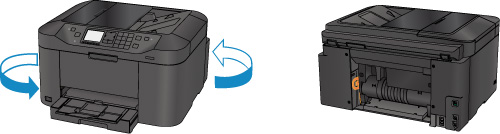
-
Hvis det beskyttende materiale på dæksel på bagside stadig sidder på, skal du fjerne det.
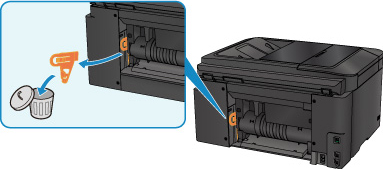
-
Åbn dæksel på bagside.
Skub dækslet på bagsiden mod venstre, og åbn det derefter.
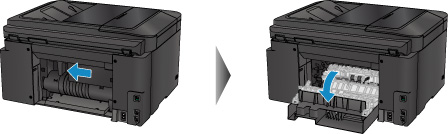
-
Træk papiret langsomt ud.

 Bemærk
Bemærk- Rør ikke indre dele i printeren.
-
Hvis du ikke kan trække papiret ud, skal du prøve følgende.
-
Sluk for printeren, og tænd den igen.
Papiret skubbes muligvis automatisk ud.
-
Træk udbakken til papir ud.
Det bliver let at trække papiret ud.
-
-
Luk dæksel på bagside langsomt.
Luk dækslet på bagsiden, og skub det derefter mod højre.
Skub dækslet på bagsiden hen, så mærket
 på dækslet på bagsiden flugter med mærket
på dækslet på bagsiden flugter med mærket  på printeren.
på printeren.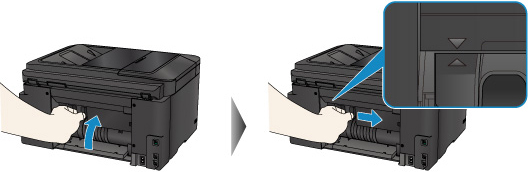
-
Læg papiret i igen, og tryk på printerens OK-knap.
-
Hvis der opstår papirstop, mens der udskrives faxer, eller faxrapporten er i gang:
Når det fastklemte papir er blevet fjernet, og du har trykket på knappen OK på printeren, genoptager printeren udskrivningen fra den side, hvor papiret satte sig fast.
-
Hvis der opstår papirstop, mens der udskrives fra en computer, eller kopiering er i gang:
Når det fastklemte papir er blevet fjernet, og du har trykket på knappen OK på printeren, genoptager printeren udskrivningen fra den side, der følger efter den, hvor papiret satte sig fast.
Udskriv igen, hvis det er nødvendigt, idet den side, hvor papiret satte sig fast, ikke udskrives.
Når papiret har sat sig fast, mens dupleksudskrivning eller -kopiering er i gang, er det muligt, at udskrivnings- eller kopieringsrækkefølgen ikke er, som du forventer, hvis du genoptager udskrivningen, efter du har afhjulpet papirstopfejlen. Hvis dette er tilfældet, skal du annullere udskrivningen og udskrive igen fra begyndelsen.
Når papiret har sat sig fast, mens layoutudskrivning, 2 på 1-kopiering eller 4 på 1-kopiering er i gang, er det muligt, at nogle sider ikke udskrives, hvis du genoptager udskrivningen, efter du har afhjulpet papirstopfejlen. Hvis dette er tilfældet, skal du annullere udskrivningen og udskrive igen fra begyndelsen.
-
Hvis du slukkede printeren for at afhjælpe papirstopfejlen:
Alle job i udskriftskøen bliver annulleret. Udskriv igen.
 Bemærk
Bemærk-
Når du lægger papir i igen, skal du sørge for at bruge egnet papir til udskrivning og ilægge det korrekt.
Skub papirstyrene for at justere dem med begge sider af papirstakken, når du lægger papir i.
-
Hvis ovenstående tiltag ikke løser problemet, skal du kontakte dit nærmeste Canon-servicecenter og bede om en reparation.


